Photoshop to nasze naturalne środowisko – wiemy, gdzie co jest, co działa, a co tylko udaje, że działa. Kiedy więc Adobe w 2023 roku wypuściło Remove Tool, wielu z nas pomyślało: „Okej, kolejna zabawka z AI. Zobaczymy…”. No i zobaczyliśmy – i trzeba przyznać, że jak na Photoshopa i magię usuwania rzeczy jednym pociągnięciem pędzla, to działa zaskakująco dobrze. Czy nowe narzędzie rewolucjonizuje workflow w retuszu? Da się na nim polegać przy poważnych zleceniach? A może jest w stanie zastąpić stare dobre techniki z czasów, gdy Clone Stamp był naszym najlepszym przyjacielem? No to sprawdźmy – z perspektywy nas, retuszerów.
Co to jest Remove Tool?
Remove Tool (narzędzie Usuwanie) pojawił się w Photoshopie 24.5 (maj 2023). Znajdziesz go w tym samym miejscu co Spot Healing Brush Tool – wystarczy przytrzymać ikonę plasterka i wybrać pędziel z iskierkami.

To narzędzie wykorzystuje AI, by zastąpić niechciane obiekty otaczającą treścią – i to bez promptów. Malujesz, Photoshop robi swoje.

Jak działa Remove Tool?
Obsługa? Dziecinnie prosta. A efekty – czasem zaskakująco dobre.
Najpierw wybierasz Remove Tool (skrót „J”). Następnie ustawiasz pędzel – możesz wyłączyć opcję „Remove after each stroke”, jeśli chcesz malować kilka elementów naraz. Potem zamalowujesz obiekt – na przykład przewód, osobę, znak drogowy. Na końcu Photoshop analizuje obraz i generuje nowe tło.

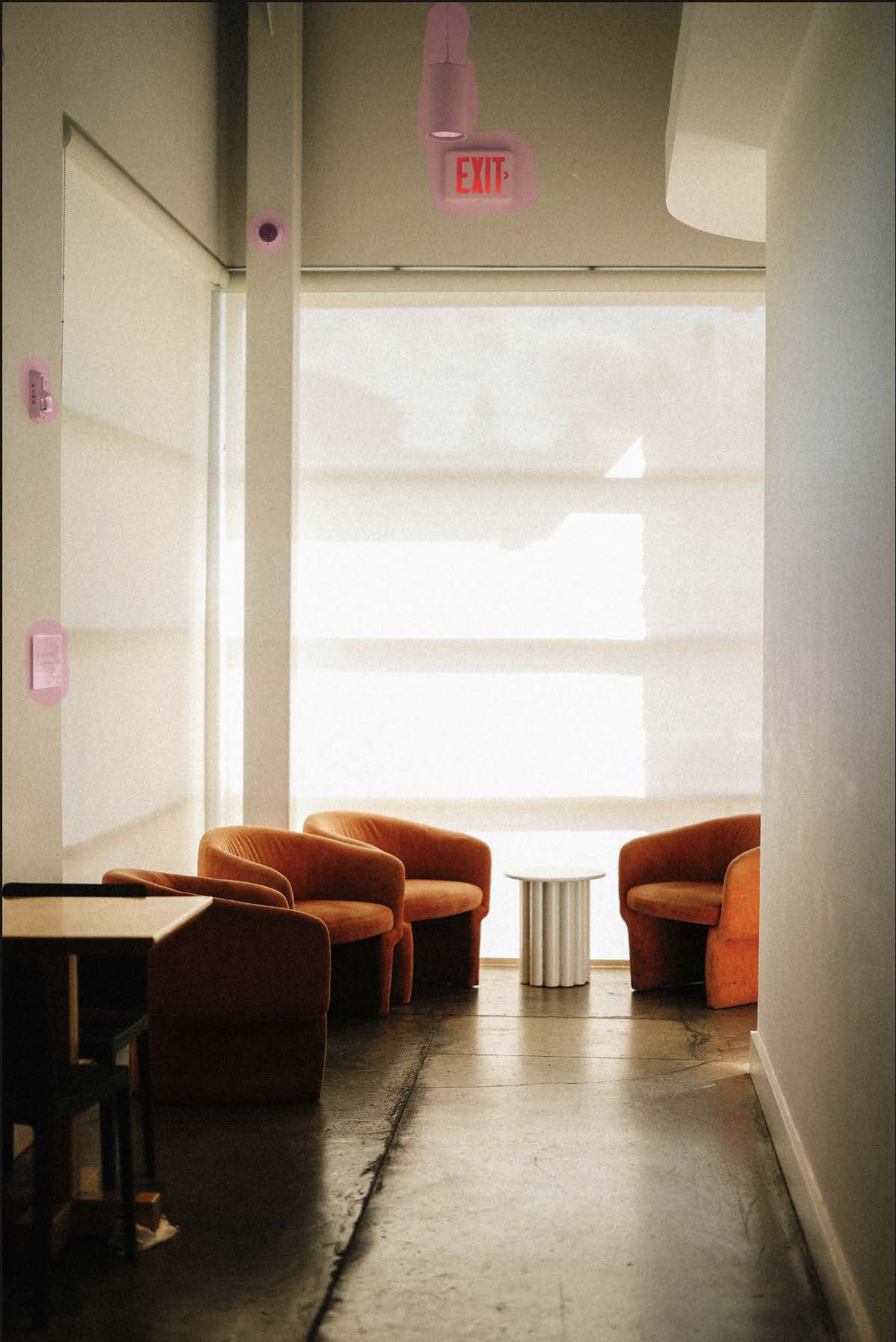

Kiedy działa świetnie?
- Przy usuwaniu drobiazgów: kabli, kurzu, śmieci.
- Podczas czyszczenia tła: ludzie w tle, znaki drogowe.
- W teksturach: asfalt, trawa, ściany.


Kiedy się sypie?
- Duże obiekty = duże problemy.
- Na niskiej rozdzielczości AI nie wie, co wkleja.
- Tworzy powtarzalne tekstury – typowy „AI look”.
- Na jednolitych tłach (widać wtedy linię odcięcia) przez niedopasowaną jasność.
Remove Tool zostawia po sobie specyficzną strukturę, którą wprawne oko retuszera wyłapie od razu – dlatego warto za każdym razem ją skontrolować i ewentualnie poprawić.


Mini-tutorial: szybki workflow z Remove Tool
- Najpierw utwórz pustą warstwę (Cmd/Ctrl + Shift + N).
- Potem wybierz Remove Tool (J) → kliknij prawym → wybierz z listy.
- Zaznacz opcję „Sample all layers”, (pracujesz na pustej warstwie).
- Wyłącz „Remove after each stroke”, jeśli chcesz działać hurtowo.
- Maluj po elementach do usunięcia.
- Nacisnij „Enter” aby zatwierdzić.
- Jeżeli efekt nie zadowala – Ctrl+Z i spróbuj ponownie, ale mniejszym obszarem.
Dobre praktyki
- Maluj małe fragmenty – AI lepiej sobie radzi z drobnicą.
- Zrób osobną warstwę do pracy z narzędziem Usuwanie – łatwiej będzie wrócić do oryginału.
- Zawsze sprawdzaj efekt „Find Distractions” przed zatwierdzeniem – AI bywa nadgorliwe.
Zalety i wady
Podsumowując, Remove Tool to bardzo użyteczne narzędzie, ale z pewnymi ograniczeniami.
Zalety:
- Szybkość działania.
- Prostota obsługi.
- Dobre efekty przy drobnych poprawkach.
Wady:
- AI potrafi się pomylić.
- Problemy przy dużych/uszczegółowionych obiektach.
- Czasem działa wolniej na starszym sprzęcie.
Co dalej?
Adobe rozwija Remove Tool z każdą kolejną wersją Photoshopa. Na przykład, dodanie funkcji „Find Distractions” pokazuje, że słuchają opinii retuszerów. Jeśli ten kierunek się utrzyma, możliwe, że za chwilę narzędzie stanie się naprawdę niezastąpione. Na razie jednak to świetny pomocnik – ale nie zastępca klasycznych technik.
